|
|
Fr:Convertir une Chaîne de Texte en Nombre dans Calc
From NeoWiki
Dans un document Calc, il arrive que les nombres aient été entrés en format texte, par exemple si des tableaux proviennent de fichiers convertis (comme des fichiers .pdf convertis). Dans les cellules, ces nombres apparaissent normalement, mais alignés à gauche comme le sont les chaînes de caractères dans le format par défaut, et si vous sélectionnez une cellule contenant un tel nombre, 23 par exemple, vous verrez s'afficher '23 dans la barre de formules. Pour que ces textes soient reconvertis en nombres, vous avez deux possibilités :
- Utiliser la fonction Rechercher/Remplacer
- Utiliser la fonction CNUM.
Utilisation de la fonction Rechercher/Remplacer
- Sélectionnez la plage de cellules contenant les "textes".
- Choisissez le menu Édition puis le sous-menu Rechercher & remplacer….
- Dans la fenêtre Rechercher et remplacer, entrez "^[0-9]" (sans les guillemets) dans le champ Rechercher.
- Dans le champ Remplacer par, entrez "&" (sans les guillemets).
- Cliquez sur Autres options.
- Cochez la case Expressions régulières.
- Cliquez sur Remplacer tout.
Utilisation de la fonction CNUM
Cette fonction convertit les textes en nombres.
Supposons que les cellules A1, A2, A3 contiennent les textes 23, 12, 36. Nous allons afficher dans les cellules B1, B2, B3 les mêmes valeurs, mais en format nombre.
- Cliquez dans la cellule B1.
- Cliquez sur le signe "=" Ã gauche de la barre de formule.
- Entrez CNUM dans la ligne de saisie et pressez la touche Entrée ou Retour.
- Vous pouvez retrouver cette fonction en cliquant sur l'icône de formule à gauche du signe Σ. Dans la fenêtre de dialogue Assistant Fonctions cliquez sur l'onglet Fonctions puis sur la catégorie Texte et sélectionnez CNUM.
- Cliquez sur Suivant.
- Cliquez dans la cellule A1. Elle est alors entourée d'un rectangle rouge.
- Pressez la touche Entrée ou Retour. Le nombre 23 s'inscrit aligné à droite dans la cellule B1.
- Sélectionnez ensuite les trois cellules B1 à B3, en cliquant sur la cellule B1 et en faisant glisser le curseur jusqu'à la cellule B3, ou en cliquant sur la cellule B1 puis, en pressant la touche Maj, sur la cellule B3.
- Allez dans le menu Édition, dans le sous-menu Remplir et sélectionnez Vers le bas.
Les trois cellules B1, B2, B3 contiennent maintenant les nombres 23, 12 et 36.
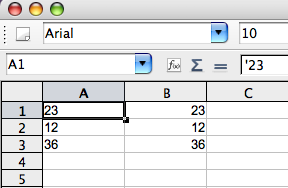
Suppression des cellules contenant les textes
Vous avez alors deux possibilités : remplacer les textes de la colonne A par les nombres de la colonne B, masquer la colonne A.
Vous ne pouvez pas effacer les cellules A1 à A3 sans précaution. En effet, dans ce cas les cellules B1, B2 et B3 ne contiendront plus que des 0 car c'est la valeur attribuée par la fonction CNUM à une chaîne vide.
- Remplacer les éléments de la colonne A par ceux de la colonne B et supprimer la colonne B :
- Sélectionnez la plage B1:B3.
- Choisissez le menu Édition et le sous-menu Couper (ou pressez les touches Cmd-X).
- Sélectionnez la plage A1:A3.
- Choisissez le menu Édition et le sous-menu Collage spécial….
- Dans la fenêtre qui s'ouvre, décochez la case Insérer tout et ne laissez cochée que la case Nombres.
- Cliquez sur OK.
- Dans la fenêtre demandant si vous voulez écraser les données existantes, cliquez sur Oui.
- Masquer la colonne A :
- Faites un clic droit (ou Ctrl-clic) sur l'en-tête de la colonne et sélectionnez Masquer dans le menu contextuel.
- Faites un clic droit (ou Ctrl-clic) sur l'en-tête de la colonne et sélectionnez Masquer dans le menu contextuel.
- La méthode suivante permet aussi de supprimer la colonne contenant les textes :
- Exportez la feuille de calcul en format Texte CSV. Pour cela :
- Dans le menu Fichier choisissez Enregistrer sous….
- Dans la fenêtreEnregistrer et dans le menu déroulant Type de fichier, choisissez Texte CSV (.csv) et cochez Éditer les paramètres de filtre.
- Cliquez sur Enregistrer.
- Cliquez sur Oui dans la fenêtre de dialogue demandant si vous confirmez l'enregistrement en format .csv.
- Dans la fenêtre Export de texte réglez l'option Séparateur de champ sur {Tab} .
- Cliquez sur OK.
- Importez le fichier .csv dans une feuille de calcul et éliminez la colonne A. Pour cela :
- Ouvrez un document Calc (qui peut être le même que celui dont vous avez exporté une feuille en format .csv).
- Allez dans le menu Insertion et sélectionnez le sous-menu Feuille à partir d'un fichier….
- Choisissez le fichier .csv que vous avez créé précédemment.
- Dans la fenêtre de dialogue Import de texte vérifiez que l'option Tab est cochée dans la section Options de séparation.
- Cliquez sur OK.
Une nouvelle feuille est créée dans laquelle vous pouvez supprimer l'une des deux colonnes A ou B, les deux contiennent maintenant des nombres.
